動画でも詳しく解説しています
AEJuiceのインストール方法
AEJuiceを使用するには、「AEJuice Pack Manager」というウィンドウを使用します。
このウィンドウから、それぞれのパックの購入やダウンロード、素材のプロジェクトへのインポートまですべてをおこなえるようになっています。
ここではAEJuice無料版のインストール方法をご紹介します。
インストール手順
①AEJuiceにアクセスします。
https://aejuice.com/
②画面上部タブの「Free Plugins」をクリックします。
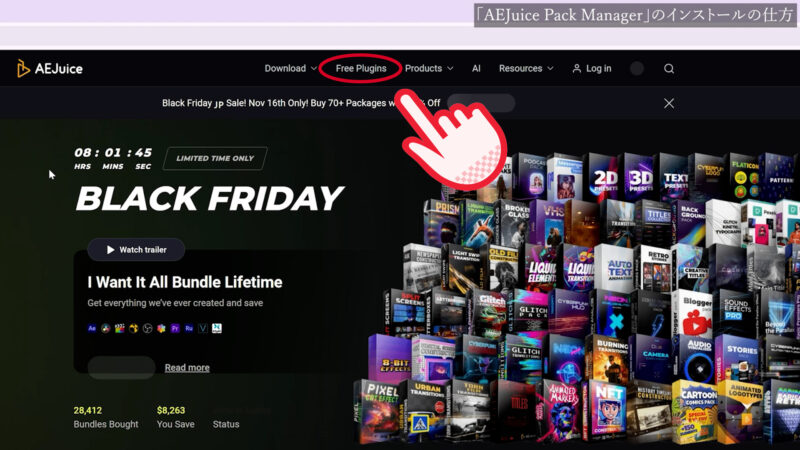
③ダウンロードボタンをクリックします。
OSによってボタンが分かれているので、お使いのOSに該当する方のボタンをクリックしてください。
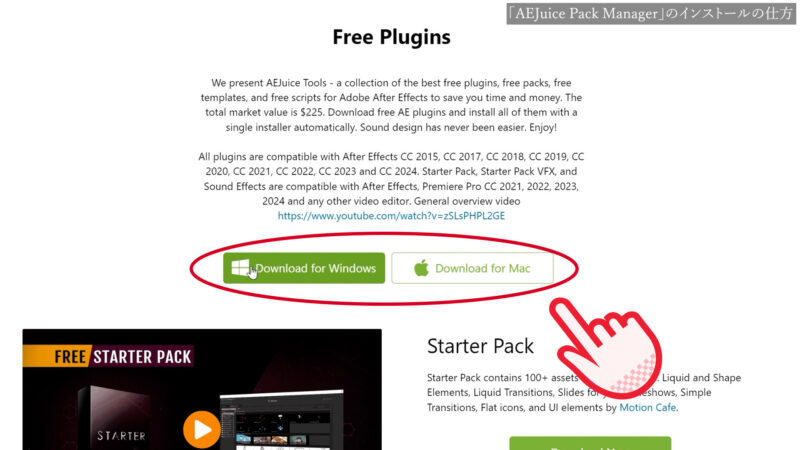
④メールアドレスを入力し、プライバシーポリシーの同意にチェックを入れ、ダウンロードボタンをクリックします。
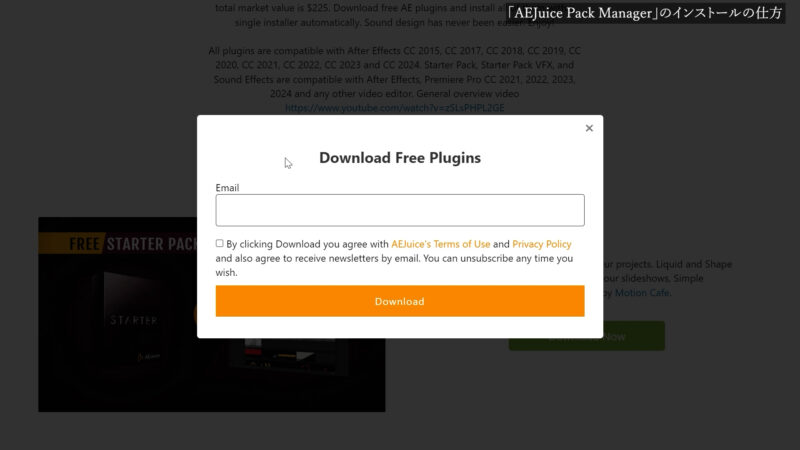
⑤「メールを確認してください」という案内が出るので、手順の④で入力したメールアドレスの受信BOXを確認します。
⑥AEJuiceからのメールを開き、「Yes,I want to subscribe(購読)」ボタンを押します。
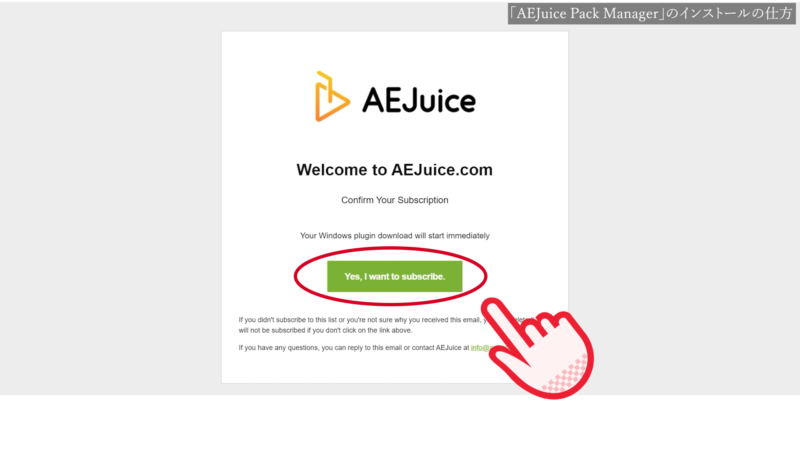
⑦ファイルがダウンロードされるので、「pack_manager_installer.zip」というZIPファイルを解凍します。
⑧解凍したフォルダ内にあるインストーラー(pack_manager_installer.exe)を起動します。
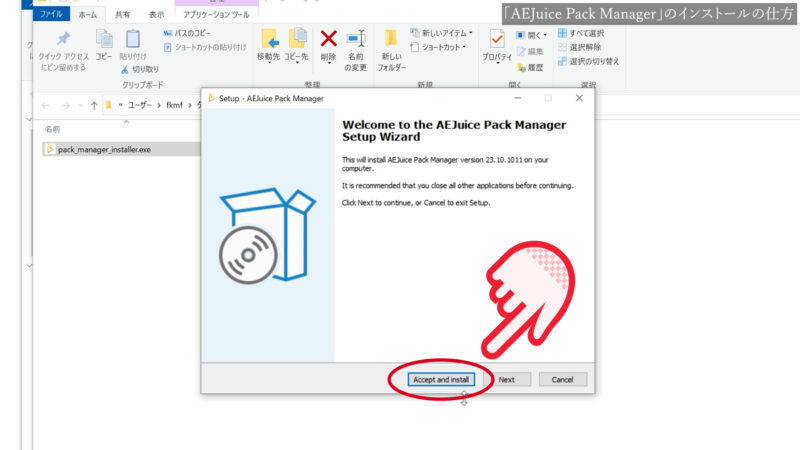
⑨セットアップのウィンドウが出てきたら、「Next」をクリックして内容を確認して「I accept the agreement」にチェックを入れ、「Next」をクリックします。
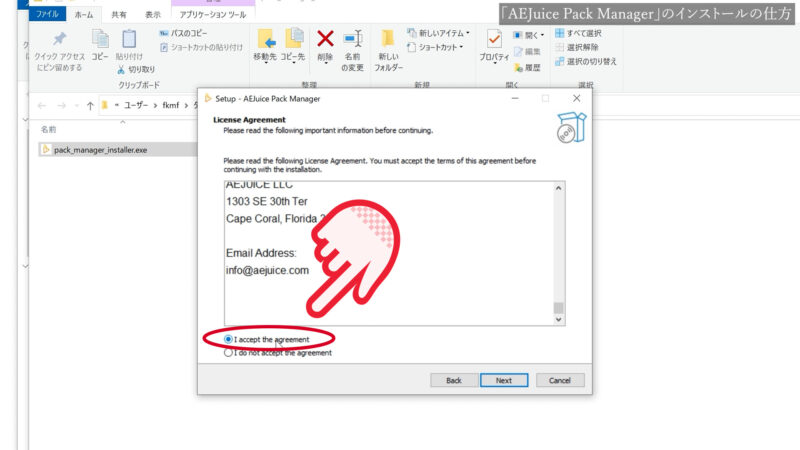
⑩インストールしたい製品をチェックして「Next」をクリックします。
(基本的にすべてチェックでいいと思います)
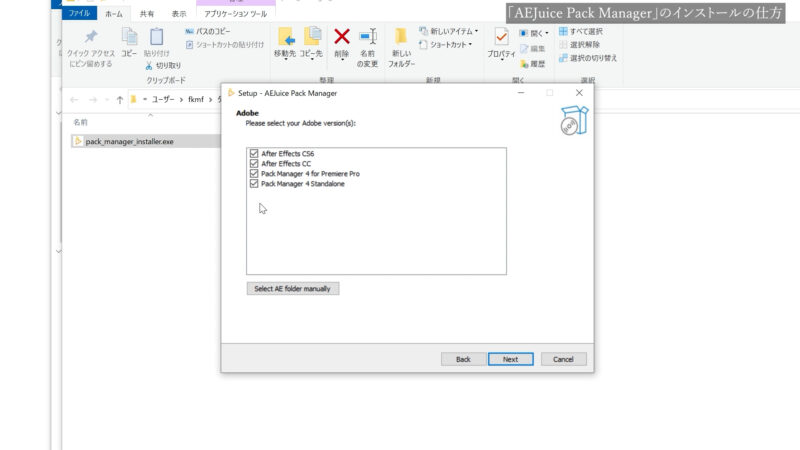
⑪インストールが完了したら「Finish」をクリックします。
⑫AfterEffectsを起動します。
⑬メニューバーの「ウィンドウ」から「AEJuice Pack Manager」を開きます。
インストール方法はここまでです。
無料版も有料版も「AEJuice Pack Manager」から使用します。
有料版のパッケージも表示されますが、購入していない場合は使用できません。
収録されている素材を見ることはできますので、購入する際の参考にしてみてください。
無料版でできること
AEJuiceの無料版では、パッケージ8つとスクリプト6つが使用できます。
パッケージ
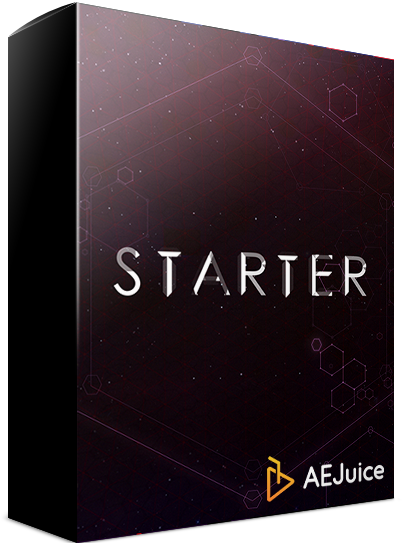
・スターターパック
有料製品のうち、22種類のパッケージのプリセットが使用できます。
各パッケージの一部しか使用できない点に注意してください。
「モーションカフェUI」というパッケージだけ完全版が収録されており、50種類のヘッドディスプレイの素材を使用できます。

・スターターパックVFX
10種類の爆発や煙などの素材が使えます。
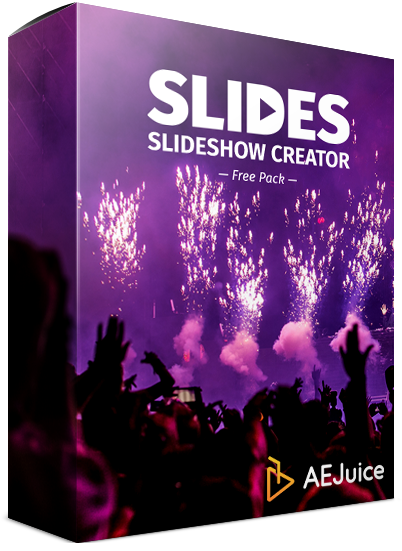
・Slides Beginner collection
ワイプトランジションのプリセットが使え、解像度、スライドショーのタイプ、音楽、写真を選択してスライドショーを自動で作成してくれます。
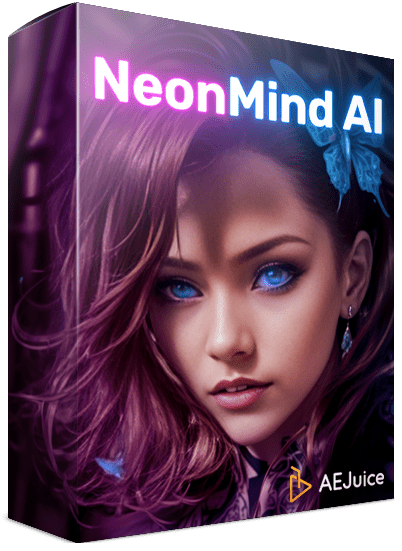
・Neon Mind AI
Ae内でStable Diffusionを利用できるツールです。
モデルを使用してテキストや画像から別の画像や動画を生成することができます。
(最大解像度に制限があります)
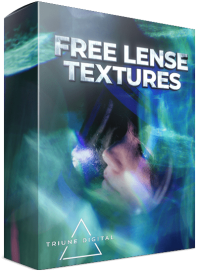
・Free Lens Textures
8つのレンズテクスチャーが使用できます。
画面をリッチにするためのレンズの質感を表現できます。
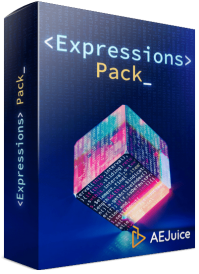
・Expressions Pack
47個の便利なエクスプレッションのプリセットが収録されています。
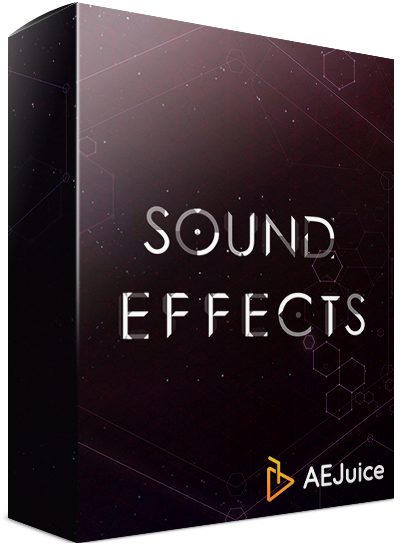
・Sound Effects
モーショングラフィックス用の効果音が267種類収録されています。
キーボードを打つ音や映画の予告に使いそうなインパクトの音などもあります。
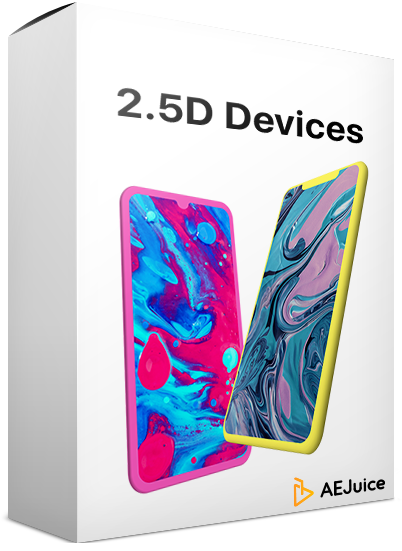
・2.5D Devices collection
Ae用のスマートフォンモデルが利用可能です。
スクリプト
・AEJuice Export GIF
ワンクリックでAeからGIFデータを書き出すことができるスクリプトです。
・Anti-Static ToolBox
レイヤーの並べ替えや複製、親子付け、画面内のオブジェクトの整列などを素早く実行できるツールです。
・AEJuice Toolbar
自分でツールバーをカスタマイズすることができます。
ボタンにはエフェクトを適用したり、エクスプレッションを入力したりmスクリプトの実行を割り当てることができます。
・Quick Folders
必要なフォルダーにワンクリックで素早く移動できます。
・Copy Ease
キーフレームの速度と影響をコピーすることができます。
速度グラフの形をそのままコピーして貼り付けることができます。
・Shifter
正確なフレーム数だけインポイントまたはアウトポイントをずらしたり、選択したパターンに従ってレイヤーを整列またはずらすスクリプトです。
コスパ最強な「I Want It All Bundle Lifetime」
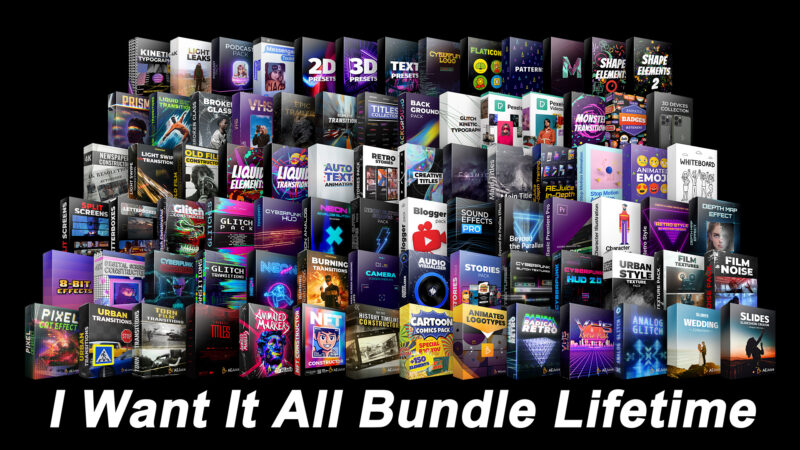
無料版では物足りない方には「I Want It All Bundle Lifetime」がおすすめです。
「I Want It All Bundle Lifetime」には78種類のバンドル製品が収録されています。
しかもそれぞれのバンドル製品の中に複数の素材が含まれているので、数えきれないほど膨大な数が収録されています。
欲しい素材をちょこちょこ単品で買うよりも断然お得です!
これだけの数があれば、あらゆる場面に対応できるでしょう。
これから副業で動画編集をしようと思っている方、映像制作の仕事を目指している方は持っていて損はありません!
使用例
このテキストアニメーションは「I Want It All Bundle Lifetime」に収録されているプリセットなどを組み合わせて作っています。
AfterEffects初心者の方でも簡単にテキストアニメーションを作ってみることができます。
しかもすべて商用利用可能!
動画編集の仕事を始めたばかりの方でも、AEJuiceを使えば一気に動画のクオリティーをアップさせることができます。

これだけの数の素材が入っているなら、お値段も高いんじゃない?

通常価格だと8000ドル以上するけど、セール中だと149ドルで購入することができるよ。
タイトルの「コスパ最強」というのは「I Want It All Bundle Lifetime」をセール中に購入した時限定です。
通常価格で購入するのはもったいない…
絶対にセールのタイミングで購入することをオススメします。
さらに!この記事を読んでくださった方は、25%OFFクーポンをお使いいただけます。
25%OFFクーポンの使い方
ステップ1. 「add to cart」をクリック
ステップ2. 画面右上の買い物カートボタンをクリック
ステップ3. 「Got a coupon code?」をクリック
ステップ4. クーポンコードの欄に「F2KM25」を入力

お得な25%OFFクーポンをお忘れなく!
まとめ
これから動画編集をしたいと考えている初心者の方、AfterEffectsの勉強を始めたばかりの方は、とりあえず無料版をインストールすることをおすすめします。
本気で動画編集を副業にしたい、ゆくゆくは本業にしたい方はぜひ「I Want It All Bundle Lifetime」を購入して動画編集に活用してみてください。
ティップスマッシュのYouTubeチャンネルでは、AfterEffectsを使ったエフェクトの作り方、おすすめプラグインを紹介しています。
ぜひチェックしてみてください!





コメント
Your blog is a breath of fresh air in the often stagnant world of online content. Your thoughtful analysis and insightful commentary never fail to leave a lasting impression. Thank you for sharing your wisdom with us.
Hello, all is going nicely here and ofcourse every one is sharingdata, that’s really good, keep up writing.